Un informe de Google Business Profile debe incluir métricas como visibilidad (impresiones, alcance), interacción (clics, acciones) y conversión (conversiones, ingresos). Los datos deben segmentarse por campaña, canal, audiencia, contenido, objetivo y fecha para un análisis integral. Por ejemplo, analizar las impresiones por campaña puede resaltar la efectividad de diferentes estrategias de marketing, mientras que segmentar los datos de conversión por audiencia puede identificar los segmentos de clientes más rentables.
Para analizar los datos del Perfil de Negocio de Google, sigue estos pasos:
1) Elige métricas como visibilidad (impresiones, vistas), interacción (clics, me gusta) y conversión (llamadas, visitas al sitio web).
2) Agrega contexto comparando con el costo (ROI), rango de fechas (semanal, mensual), objetivos (aumentar el tráfico del sitio web), tasas (tasa de clics) y puntos de referencia para la industria.
3) Segmenta los datos por campaña (campañas publicitarias, publicaciones), canal (Búsqueda de Google, Maps), audiencia (género, edad), contenido (fotos, videos), objetivo (conciencia, ventas) y fecha. Por ejemplo, compara las impresiones de una campaña publicitaria en Maps versus Búsqueda de Google.
Para crear un panel de control de Google Business Profile, 1) conecta tus datos y cuentas de Google Business Profile. 2) Selecciona métricas como vistas, clics y cantidad de seguidores para monitorear el rendimiento. 3) Segmenta o desglosa los datos por campaña, canal, audiencia, producto, contenido del cliente, objetivo y fecha. Por ejemplo, puedes segmentar los datos por el número de vistas por producto o clics por campaña. 4) Agrega filtros o botones para hacer tu informe interactivo, como un filtro para el rango de fechas o un botón para cambiar entre diferentes métricas. 5) Comparte tu panel de control a través de PDF, correos electrónicos programados o enlaces.
Un panel de Google Business Profile es una herramienta que permite a las empresas gestionar y rastrear su presencia en línea a través de Google, incluyendo la Búsqueda y Maps. Es significativo ya que ayuda a las empresas a interactuar con los clientes, comprender y expandir su presencia en línea. El panel generalmente incluye elementos como información comercial, reseñas, estadísticas y publicaciones. El monitoreo de datos en tiempo real es crucial ya que proporciona información actualizada, ayudando a las empresas a tomar decisiones informadas. Para aprender cómo crear un panel de marketing usando Looker Studio, consulta nuestro canal de YouTube: https://www.youtube.com/@porter.metrics.
Sí, Looker Studio te permite descargar tu informe como un PDF. Para hacerlo, sigue estos pasos:
Antes de descargar tu informe, elige el rango de fechas que deseas visualizar en tu informe. Haz clic en el menú “Archivo” en la esquina superior izquierda de la pantalla.
Selecciona “Descargar como” en el menú desplegable y elige “PDF”.
Puedes elegir qué páginas deseas descargar, y también puedes agregar una contraseña para proteger el informe y añadir un enlace de regreso al informe en línea.
Haz clic en “Descargar” para guardar el informe en tu dispositivo.

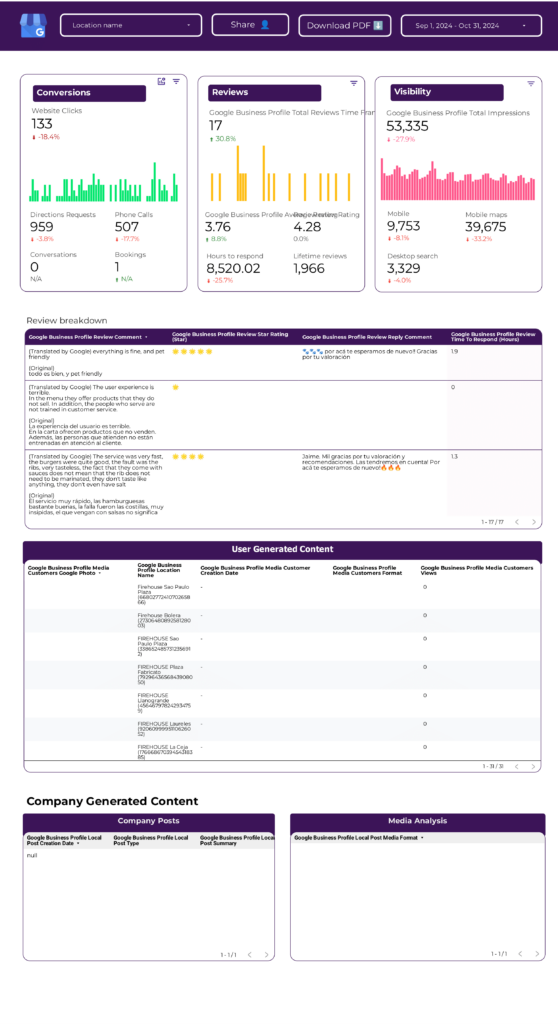
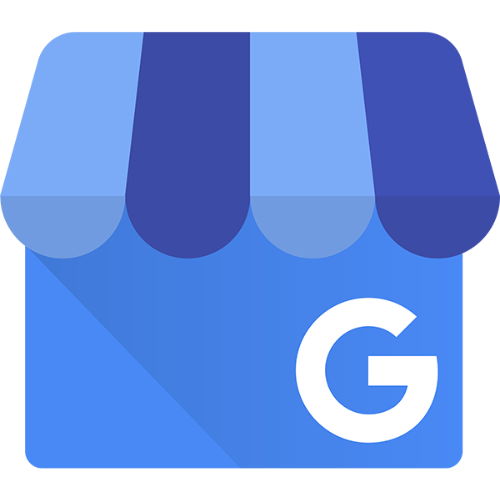 Perfil do Google Meu Negócio
Perfil do Google Meu Negócio Impresiones
Impresiones